MonitorTest是一款簡單易用的的屏幕測試工具,可以對屏幕完整測試,能以不同分辨率和顏色深度生成測試圖案,測試最佳視覺效果。軟件還支持設為便攜式,可通過 USB 閃存驅動器運行,方便網友隨身攜帶。可以清晰顯示顯示器所有相關信息,如顯示信息、參數、更多規格參數、支持的屏幕分辨率等。
MonitorTest使用方法
1.確定要測試的顯示器,若想一次測試所有顯示器,勾選 “測試所有顯示器”(注冊版才有此功能)。
2.挑選準備測試的分辨率。
3.選擇要進行的測試項目,也能全選所有測試。
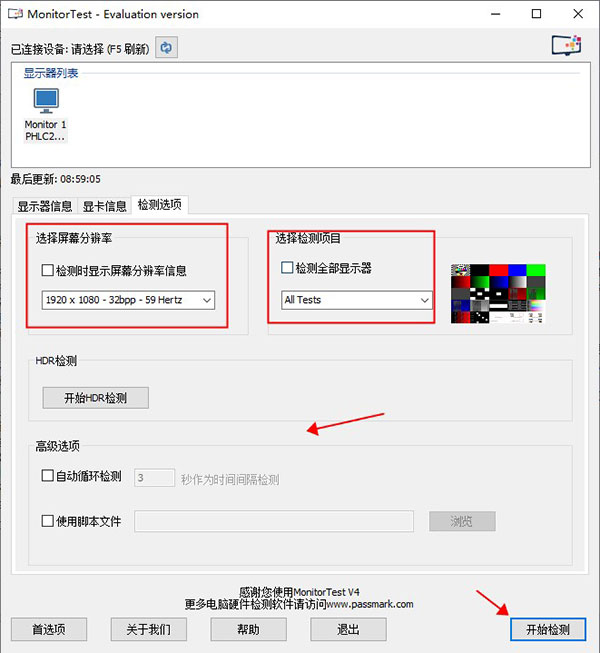
4.若希望測試自動循環所有測試屏幕,勾選 “循環測試”,并設定每個測試花費的秒數(僅選 “所有測試” 時,循環測試才有效)。
5.循環開展檢查圖像有無失真或偽影的測試。
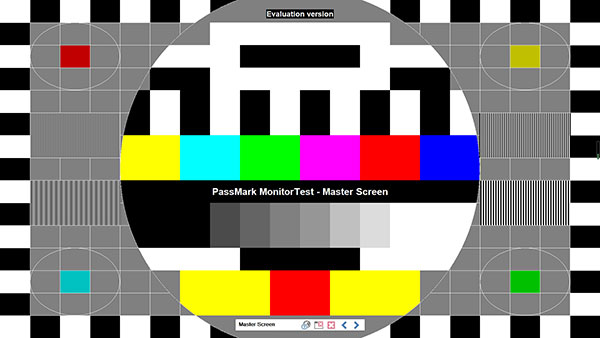
MonitorTest軟件特色
1.具備 35 種測試模式,如主畫面、收斂、對比、色標、字體等多種測試類型,還有觸摸屏測試(適用于 Windows 7 及以上版本)。
2.適用于多監視器系統,可同時對所有顯示器進行測試。
3.能夠展示監視器和視頻適配器的系統信息。
4.全面支持所有可用的分辨率和顏色深度。
5.兼容所有顯示類型,包括 CRT、LCD 等離子等。
6.可支持多達 300 種不同視頻模式的視頻卡 。
MonitorTest常見問題
1、我的LCD顯示器的像素壞了,有什么辦法可以解決此問題?
當前制造技術下,LCD 屏幕(尤其較大的)中損壞像素常見。像素常始終打開或關閉(可從 MonitorTest 測試圖案看到)。制造商通常規定,如壞點 4 個及以下,顯示器正常;多于 4 個則有故障。“正常” 的像素損壞數量因制造商和屏幕尺寸而異。軟件無法控制或修復這些像素,因其已損壞,不再響應開關命令 。
2、我的顯示器的當前分辨率沒有出現在下拉列表中?
下拉列表僅顯示與視頻卡和顯示器兼容的分辨率。若當前分辨率或刷新率不在列表中,可能是設置超出標稱范圍。
3、我有多個屏幕。如何測試所有這些?
從 MonitorTest 3.0 起,可選中 “測試所有監視器” 復選框(僅注冊版可用),讓模式同時出現于所有監視器。選中此框時的分辨率列表,是對所有顯示有效的顯示模式列表。默認選 “當前分辨率”,不會引起分辨率變化,對連接不同大小顯示器的系統很有用。
4、我應該測試什么分辨率,顏色深度和刷新率?
您應在顯示器常用分辨率、色彩深度下測試,選最高刷新率。也可按制造商指定的最大分辨率測試,不過某些情況,顯示器性能可能無法支持最大分辨率。因色彩可能抖動,用較低色彩深度效果不理想 。
5、為什么MonitorTest說我的便攜式計算機有2個監視器?
通常,連接到便攜式計算機的 LCD 監視器和外部 VGA 連接被視為兩個不同監視器。
6、為什么某些監視器參數列為N / A?
某些監視器(尤其是舊型號)可能無法將 EDID 數據存儲到 Window Registry 中,導致 MonitorTest 無法檢索信息。
7、如何使MonitorTest在USB驅動器上可移植?
MonitorTest 可設為便攜式并通過 USB 閃存驅動器運行。需先將其以常規方式安裝到本地硬盤驅動器。
安裝后,您可以通過單擊主對話框中的“首選項”>“安裝到USB驅動器”按鈕來制作便攜式版本。
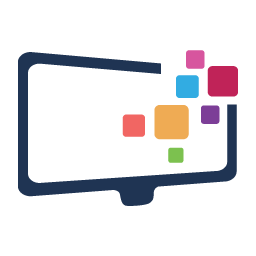



 360解壓縮軟件2023
360解壓縮軟件2023 看圖王2345下載|2345看圖王電腦版 v10.9官方免費版
看圖王2345下載|2345看圖王電腦版 v10.9官方免費版 WPS Office 2019免費辦公軟件
WPS Office 2019免費辦公軟件 QQ瀏覽器2023 v11.5綠色版精簡版(去廣告純凈版)
QQ瀏覽器2023 v11.5綠色版精簡版(去廣告純凈版) 下載酷我音樂盒2023
下載酷我音樂盒2023 酷狗音樂播放器|酷狗音樂下載安裝 V2023官方版
酷狗音樂播放器|酷狗音樂下載安裝 V2023官方版 360驅動大師離線版|360驅動大師網卡版官方下載 v2023
360驅動大師離線版|360驅動大師網卡版官方下載 v2023 【360極速瀏覽器】 360瀏覽器極速版(360急速瀏覽器) V2023正式版
【360極速瀏覽器】 360瀏覽器極速版(360急速瀏覽器) V2023正式版 【360瀏覽器】360安全瀏覽器下載 官方免費版2023 v14.1.1012.0
【360瀏覽器】360安全瀏覽器下載 官方免費版2023 v14.1.1012.0 【優酷下載】優酷播放器_優酷客戶端 2019官方最新版
【優酷下載】優酷播放器_優酷客戶端 2019官方最新版 騰訊視頻播放器2023官方版
騰訊視頻播放器2023官方版 【下載愛奇藝播放器】愛奇藝視頻播放器電腦版 2022官方版
【下載愛奇藝播放器】愛奇藝視頻播放器電腦版 2022官方版 2345加速瀏覽器(安全版) V10.27.0官方最新版
2345加速瀏覽器(安全版) V10.27.0官方最新版 【QQ電腦管家】騰訊電腦管家官方最新版 2024
【QQ電腦管家】騰訊電腦管家官方最新版 2024 360安全衛士下載【360衛士官方最新版】2023_v14.0
360安全衛士下載【360衛士官方最新版】2023_v14.0